Was verlustfreie Dateiformate sind und warum Sie nicht verlustbehaftet in verlustfreie konvertieren sollten

Unabhängig davon, ob Sie mit Bildern, Musik oder Videodateien arbeiten, ist es wichtig, den Unterschied zwischen verschiedenen Typen zu verstehen von Formaten und wann sie zu verwenden sind. Die Verwendung eines falschen Formats kann die Qualität einer Datei ruinieren oder die Dateigröße unnötig vergrößern.
Einige Arten von Mediendateiformaten sind "verlustbehaftet" und manche Typen sind "verlustfrei". Wir erklären, was diese Begriffe bedeuten, die Vorteile von jede Art von Dateiformat, und warum sollten Sie verlustbehaftete Formate niemals in verlustfreie konvertieren.
Komprimierung erklärt
Wir verwenden Komprimierung, um Dateien kleiner zu machen, so dass sie schneller herunterladen und weniger Speicherplatz belegen. Wenn Sie zum Beispiel ein Foto machen, erfasst Ihre Kamera das gesamte Licht und stellt ein Bild zusammen. Wenn Sie das Bild im RAW-Format speichern, das alle Lichtdaten speichert, die vom Kamerasensor empfangen wurden, kann das Bild bis zu 25 MB groß sein. (Dies hängt von der Auflösung des Bildes ab - eine Kamera mit mehr Megapixeln erzeugt ein größeres Bild.)
Wenn wir diese Dateien nur in ein soziales Netzwerk hochladen oder auf einer Website platzieren, wollen wir diese nicht Bilddateien nehmen so viel Platz in Anspruch. Eine Fotogalerie mit RAW-Bildern könnte Hunderte von Megabyte Speicherplatz einnehmen. RAW-Formate können von professionellen Fotografen verwendet werden, um die Bildqualität während der Bearbeitung hoch zu halten, aber sie sind nicht für die durchschnittliche Person gedacht.
Stattdessen konvertiert unsere Kamera oder Ihr Smartphone das Bild in eine JPEG-Datei. JPEG-Dateien sind viel, viel kleiner als RAW-Bilder. Wenn Sie RAW in JPEG konvertieren, werden einige der Bilddaten "ausgeworfen", wodurch eine viel kleinere Datei entsteht. Der Konvertierungsprozess verwendet einen Komprimierungsalgorithmus, der sich gut für Fotos eignet, sodass sie trotz der Komprimierung relativ gut aussehen. Abhängig von der Qualitätseinstellung werden möglicherweise immer noch Komprimierungsartefakte angezeigt.
Beachten Sie, dass verlustreiche Formate im Allgemeinen über eine Einstellung verfügen, die steuert, wie verlustreich sie sind. Zum Beispiel hat JPEG eine variable Qualitätseinstellung. Niedrige Qualität erzeugt eine kleinere JPEG-Bilddatei, aber die Qualität des Bildes ist merklich schlechter. Unten ist ein Nahaufnahmen-Beispiel für ein sehr verlustbehaftetes JPEG - Sie können verschiedene "Kompressionsartefakte" sehen.

Verlustfreie vs. verlustbehaftete Formate
Wir nennen RAW ein "verlustfreies" Format, weil es alle Originaldaten der Datei beibehält , während wir JPEG ein "verlustbehaftetes" Format nennen, weil einige Daten verloren gehen, wenn wir ein Bild in JPEG konvertieren. Dies sind jedoch nicht die einzigen Formate, die verlustbehaftet und verlustfrei sind.
- Bilder : RAW, BMP und PNG sind verlustfreie Bildformate. JPEG und WebP sind verlustbehaftete Bildformate.
- Audio : WAV ist eine Containerdatei, die häufig verlustfreie Audiodaten enthält, obwohl sie auch verlustbehaftete Audiodaten enthalten kann. FLAC ist ein verlustfreies Audioformat, während MP3 ein verlustbehaftetes Audioformat ist.
- Video : Einige verlustfreie Videoformate werden von den Verbrauchern häufig verwendet, da sie dazu führen, dass Videodateien sehr viel Speicherplatz benötigen. Gemeinsame Formate wie H.264 und H.265 sind alle verlustreich. H.264 und H.265 können kleinere Dateien mit höheren Qualitäten als vorherige Generationen von Video-Codecs bereitstellen, weil sie einen "intelligenteren" Algorithmus haben, der die auszuschüttenden Daten besser auswählt.
Einige dieser verlustfreien Formate bieten auch Komprimierung. Zum Beispiel enthält eine WAV-Datei normalerweise unkomprimiertes Audio und beansprucht ziemlich viel Speicherplatz. Eine FLAC-Datei kann das gleiche verlustfreie Audio wie eine WAV-Datei enthalten, verwendet jedoch die Komprimierung, um eine kleinere Datei zu erstellen. Formate wie FLAC werfen keine Daten weg - sie behalten alle Daten und komprimieren sie intelligent, wie ZIP-Dateien. Sie sind jedoch immer noch deutlich größer als MP3-Dateien, die viele Daten wegwerfen.
Eine Konvertierung kann verlustbehaftet sein, sogar zwischen verlustfreien Formaten. Damit eine Konvertierung tatsächlich verlustfrei ist, müssen die Daten aus der Originaldatei in die Zieldatei passen. Zum Beispiel unterstützen verlustfreie FLAC-Dateien nur 24-Bit-Audio. Wenn Sie eine WAV-Datei mit 32-Bit-PCM-Audio in FLAC konvertiert haben, müsste der Konvertierungsprozess einige Daten ausgeben. Der Konvertierungsprozess zwischen einer WAV-Datei mit 24-Bit-PCM-Audio zu FLAC wäre verlustfrei.
Im unteren Bild ist die untere Version des Fotos mit einem verlustbehafteten Kompressionsalgorithmus schlechter Qualität komprimiert. Die Dateigröße wird merklich geringer sein als im obigen Bild.
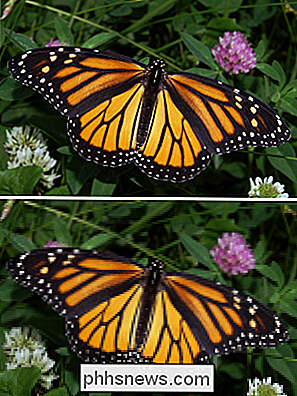
Bild aus Wikimedia Commons
Warum sollten Sie niemals verlustbehaftet in verlustfrei konvertieren
Wenn Sie eine Datei von einem verlustfreien Format in ein verlustbehaftetes Format konvertieren Rippen einer Audio-CD (ein verlustfreies Format) in MP3-Dateien (ein verlustbehaftetes Format) - Sie werfen einige der Daten weg. Die MP3-Datei ist so viel kleiner, weil ein Großteil der ursprünglichen Audiodaten verloren gegangen ist.
Wenn Sie die verlustreiche MP3-Datei in eine verlustfreie FLAC-Datei konvertiert haben, würden Sie keine dieser Daten zurückbekommen. Sie erhalten eine viel größere FLAC-Datei, die nur so gut ist wie die MP3-Datei, aus der Sie konvertiert haben. Sie können die verlorenen Daten nie zurückbekommen. Stellen Sie sich vor, Sie könnten eine perfekte Kopie einer Fotokopie machen. Selbst wenn es möglich wäre, eine perfekte Kopie einer Fotokopie zu erstellen, würde man trotzdem eine Fotokopie erhalten, die nicht so gut ist wie das Originaldokument.
Deshalb ist es auch keine gute Idee, verlustreiche Formate zu konvertieren andere verlustreiche Formate. Wenn Sie eine MP3-Datei (ein verlustbehaftetes Format) aufnehmen und in OGG (ein anderes verlustreiches Format) konvertieren, werden mehr Daten weggeworfen. Stellen Sie sich eine Fotokopie einer Fotokopie vor - jedes Mal, wenn Sie eine Fotokopie kopieren, verlieren Sie Daten und die Qualität wird schlechter.
Die Konvertierung von verlustfreien Formaten in verlustfreie Formate funktioniert jedoch gut. Wenn Sie beispielsweise eine Audio-CD (verlustfrei) in FLAC-Dateien rippen (verlustfrei), erhalten Sie Dateien, die so gut sind wie die Original-Audio-CD. Wenn Sie später diese FLAC-Dateien in MP3-Dateien umwandeln - zum Beispiel, um sie zu verkleinern, damit mehr von ihnen auf einen MP3-Player passen - werden Sie MP3-Dateien erhalten, die so gut sind wie MP3-Dateien, die direkt von einer Audio-CD gerippt wurden.
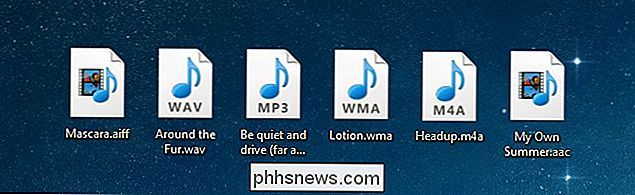
Was sollten Sie verwenden?
Wann Sie verlustfreie Formate verwenden sollten und wann Sie verlustbehaftete Formate verwenden sollten, hängt davon ab, wofür Sie sie verwenden. Wenn Sie eine perfekte Kopie Ihrer Audio-CD-Sammlung möchten, sollten Sie sie zu verlustfreien Dateien rippen. Wenn Sie möchten, dass eine Kopie auf Ihrem MP3-Player wiedergegeben wird und die Dateigröße wichtiger ist, verwenden Sie stattdessen ein verlustbehaftetes Format.
Wenn Sie ein Foto ins Internet stellen möchten, sollten Sie ein verlustbehaftetes Format verwenden, um die Größe des Fotos zu verringern . (Aber bewahren Sie eine Sicherungskopie der ursprünglichen verlustfreien Datei auf) Wenn Sie das Foto professionell drucken, möchten Sie wahrscheinlich ein verlustfreies Format während des Bearbeitungsprozesses verwenden. (Beachten Sie, dass PNG für Screenshots ein verlustfreies Format ist, das aus den flachen Farben von Computerbildschirmen entsprechend große, scharfe Screenshots erstellen kann. Allerdings wird PNG viel größer, wenn es für Fotos verwendet wird, die viel mehr verwürfelte Farben enthalten aus der realen Welt.)
Wir können unmöglich alle Situationen abdecken, für die Sie ein Mediendateiformat wählen würden. Beachten Sie die Kompromisse bei der Auswahl eines Dateiformats.
Weitere Informationen darüber, welcher Bilddateityp verwendet werden soll, finden Sie unter Was ist der Unterschied zwischen JPG, PNG und GIF? Wenn Sie sich für alle verfügbaren Audiodateiformate interessieren, lesen Sie HTG erklärt: Was sind die Unterschiede zwischen all diesen Audioformaten?
Dieser Artikel wurde von einem Kommentaraustausch auf einer Website inspiriert. Ein Kommentator war verärgert, dass eine legitime BitTorrent-Datei voller kostenloser Musik vom SXSW-Festival im MP3-Format statt im FLAC-Format war. Als Antwort antwortete jemand, dass sie einfach das Format von MP3 zu FLAC ändern könnten. Wenn Sie diesen Artikel gelesen haben, sollten Sie jetzt verstehen, warum diese Antwort so dumm war.

Speichern Sie MS Office-Dateien auf lokalem PC anstelle von OneDrive
Wenn Sie in der Desktopversion von Office und Office 365 mit Ihrem Microsoft-Konto angemeldet sind, versucht es standardmäßig, die Datei in Ihrem OneDrive-Konto zu speichern. Dies ist eine neue Funktion, die in Office 2013 gestartet wurde und darauf abzielt, Ihre Dokumente in die Cloud zu verschieben, damit Sie von überall darauf zugreifen und sicherer gesichert werden können.Ich

So ändern Sie den Speicherort des Standard-Screenshot-Ordners in Windows 8 und 10
Windows hat seine Screenshot-Funktion in Windows 8 neu gestaltet und Sie müssen das Snipping-Tool nicht mehr starten oder einen dritten ausführen -Party-Screenshot-Tool, z. B. Greenshot. Mit einer Tastenkombination können Sie einfach alles auf dem Bildschirm erfassen. Standardmäßig werden die mit dem neu gestalteten Screenshot-Tool aufgenommenen Screenshots in C: Users Pictures Screenshots gespeichert Verzeichnis.



